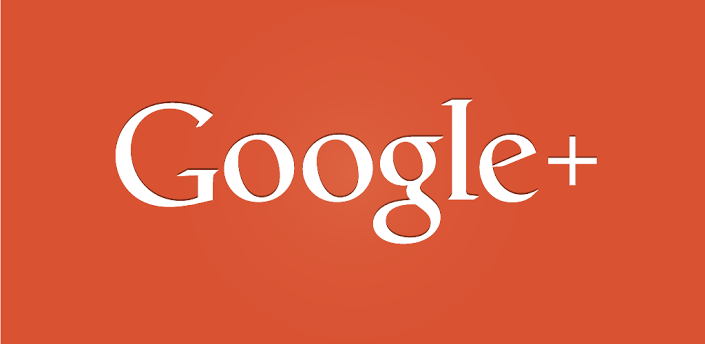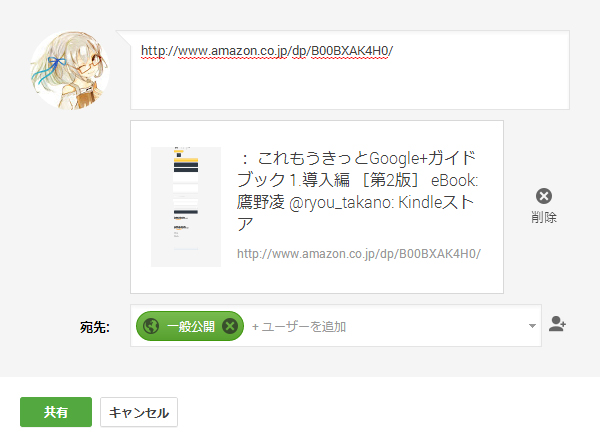2013年5月16日に、Google+の画面が変わりました。ストリームが2列や3列でも表示できるとか、自動更新されなくなったとか、いろいろ変わりました。名前付けポリシーから”実名”の表記が消えたということもあり、これから新しく始める方もいらっしゃるでしょう。
そんな中で、よく目にするのが「ストリームが勝手にA○Bの投稿で埋め尽くされるのが嫌だ」という不満。[注目の投稿]という、Google+で人気のある投稿を教えてくれる仕組みなのですが、再共有されたりコメントが付きやすい芸能人の投稿がピックアップされる場合が多いのです。
実はこの[注目の投稿]は、設定を変更してストリームから消すことができます。やり方を解説しておきます。
【2014.1.8追記】iPhone / iPod touch / iPad からの設定変更もアプリから可能になっているので、解説を書き直しました。
PCの場合
1. メニューから[注目の投稿]を開く
2. [注目&おすすめの投稿]右側の歯車アイコンをクリック
3. [[ホーム]のストリームに投稿を表示]のチェックを外す
4. 設定完了!
これで[注目の投稿]はストリームに流れなくなります。メニューから[注目の投稿]を開けば、自分の好きな時に見ることができます。
iPhone / iPod touch / iPad の場合
iPhone / iPod touch / iPadも、アプリから[注目の投稿]設定が変更できるようになりました。以前はブラウザからじゃないと設定が変えられなかったので、非常に面倒でした。
1. Google+アプリを開いて上部の[すべてのサークル]をタップ
2. [注目の投稿]へ切り替え
3. [設定]をタップ
4. [投稿を表示]がオン(緑・右)になっていたらタップ
5. これで設定完了
iPhone / iPod touch / iPad の場合、[設定の保存]といった操作は不要です。元の画面へ戻るには、左上の矢印をタップします。
Android の場合
Androidも、アプリから[注目の投稿]設定が変更できるようになりました。以前はブラウザからじゃないと設定が変えられなかったので、非常に面倒でした。
1. Google+アプリを開いて上部の[すべてのサークル]をタップ
2. [注目の投稿]へ切り替え
3. 設定アイコン(歯車)をタップ
4. [投稿を表示]のチェックを外す
5. [保存]で設定完了
Androidの場合、設定を[保存]する操作が必要です。
Google+で快適な情報収集をするためには、これ以外にも頭に入れておいた方がいいことがありますので、是非こちらの本を読んでみて下さい、と自著の宣伝で締めくくらせて頂きます。
posted with amazlet at 14.01.07
見て歩く者 (2013-06-18)
売り上げランキング: 15,641
posted with amazlet at 13.05.24
見て歩く者 (2013-03-19)
売り上げランキング: 4,626
posted with amazlet at 14.01.07
見て歩く者 (2013-03-19)
売り上げランキング: 25,125
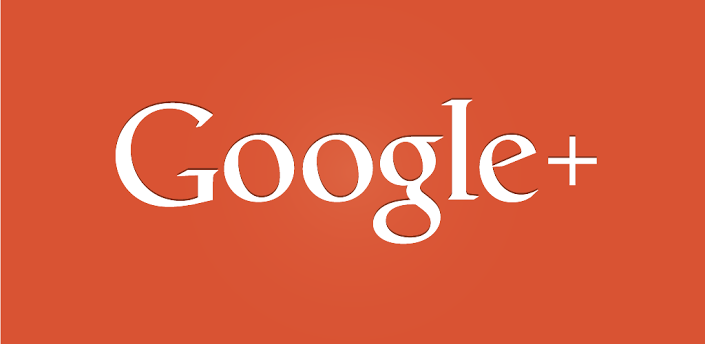


![Google+の[注目の投稿]を開いた画面](https://i0.wp.com/wildhawkfield.com/wp-content/uploads/2013/05/Google2.jpg?resize=400%2C348&ssl=1)

![これで[注目の投稿]はストリームに流れなくなります](https://i0.wp.com/wildhawkfield.com/wp-content/uploads/2013/05/Google4.jpg?resize=400%2C266&ssl=1)
![Google+アプリを開いて上部の[すべてのサークル]をタップ](https://i0.wp.com/wildhawkfield.com/wp-content/uploads/2013/05/iphone1.jpg?resize=640%2C960&ssl=1)
![[注目の投稿]へ切り替え](https://i0.wp.com/wildhawkfield.com/wp-content/uploads/2013/05/iphone2.jpg?resize=640%2C960&ssl=1)
![[設定]をタップ](https://i0.wp.com/wildhawkfield.com/wp-content/uploads/2013/05/iphone3.jpg?resize=640%2C960&ssl=1)
![[投稿を表示]がオン(緑・右)になっていたらタップ](https://i0.wp.com/wildhawkfield.com/wp-content/uploads/2013/05/iphone4.jpg?resize=640%2C960&ssl=1)


![[注目の投稿]へ切り替え](https://i0.wp.com/wildhawkfield.com/wp-content/uploads/2013/05/Android2.jpg?resize=225%2C400&ssl=1)

![[投稿を表示]のチェックを外す](https://i0.wp.com/wildhawkfield.com/wp-content/uploads/2013/05/Android3.jpg?resize=225%2C400&ssl=1)
![設定は[保存]する必要がある](https://i0.wp.com/wildhawkfield.com/wp-content/uploads/2013/05/Android4.jpg?resize=225%2C400&ssl=1)